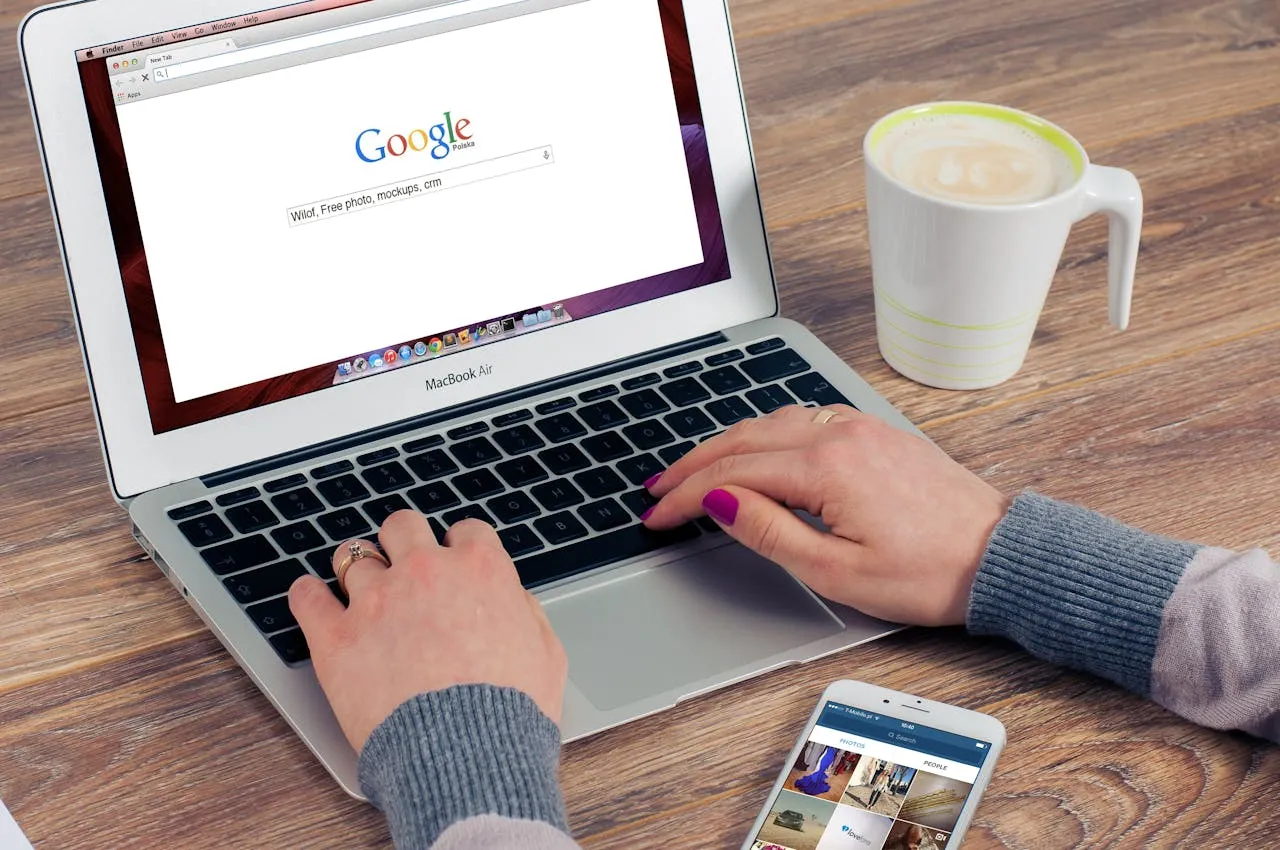Instalacja przeglądarki Google Chrome jest prostym procesem, który można przeprowadzić na różnych urządzeniach, w tym komputerach z systemem Windows, macOS oraz na smartfonach z Androidem i iOS. W tym artykule przedstawimy krok po kroku, jak zainstalować Chrome, aby uniknąć problemów, które mogą się pojawić w trakcie tego procesu.
Bez względu na to, czy jesteś nowym użytkownikiem, czy masz już doświadczenie w instalacji oprogramowania, znajdziesz tutaj wszystkie niezbędne informacje. Od wymagań systemowych po rozwiązywanie typowych problemów — nasz przewodnik pomoże Ci zainstalować Chrome bez żadnych trudności.
Najważniejsze informacje:- Proces instalacji Chrome na Windows obejmuje pobranie pliku instalacyjnego i postępowanie zgodnie z instrukcjami na ekranie.
- Na macOS instalacja jest równie prosta, a użytkownicy powinni zwrócić uwagę na kilka specyficznych kroków.
- Użytkownicy Androida mogą pobrać Chrome bezpośrednio ze Sklepu Google Play, co ułatwia dostęp do przeglądarki.
- Na urządzeniach iOS instalacja wymaga pobrania aplikacji z App Store, co również jest szybkim procesem.
- W artykule omówione są również typowe problemy, które mogą wystąpić podczas instalacji na różnych platformach oraz sposoby ich rozwiązania.
Jak zainstalować przeglądarkę Chrome na systemie Windows bez problemów
Aby zainstalować przeglądarkę Google Chrome na systemie Windows, najpierw należy upewnić się, że komputer spełnia wymagania systemowe. Chrome jest dostępny dla systemów Windows 7, 8, 10 oraz 11. Użytkownicy powinni mieć również co najmniej 2 GB pamięci RAM oraz 350 MB wolnego miejsca na dysku, aby pomyślnie zainstalować przeglądarkę. Dodatkowo, ważne jest, aby komputer był podłączony do internetu, aby móc pobrać plik instalacyjny.Po potwierdzeniu wymagań systemowych, można przejść do pobrania i instalacji. W tym celu należy odwiedzić oficjalną stronę Google Chrome, gdzie kliknięcie przycisku „Pobierz Chrome” automatycznie wykryje wersję odpowiednią dla Twojego systemu operacyjnego. Po zakończeniu pobierania, wystarczy uruchomić pobrany plik instalacyjny i postępować zgodnie z instrukcjami wyświetlanymi na ekranie.
Krok po kroku: Pobieranie i instalacja Chrome na Windows
Aby rozpocząć instalację, należy najpierw dostać się do strony pobierania Chrome. Można to zrobić, wpisując w przeglądarkę adres: www.google.com/chrome. Na stronie znajdziesz przycisk „Pobierz Chrome”, który po kliknięciu rozpocznie proces pobierania. Upewnij się, że wybierasz odpowiednią wersję, zwłaszcza jeśli korzystasz z systemu 32-bitowego lub 64-bitowego.
Następnie, po pobraniu pliku, uruchom go. W przypadku systemu Windows pojawi się komunikat z pytaniem, czy chcesz zezwolić aplikacji na wprowadzanie zmian na Twoim urządzeniu. Kliknij „Tak”, aby kontynuować. Instalator automatycznie zainstaluje Chrome, a po zakończeniu procesu przeglądarka uruchomi się automatycznie.
Po zainstalowaniu Chrome, warto ustawić go jako domyślną przeglądarkę. Można to zrobić, klikając trzy kropki w prawym górnym rogu, wybierając „Ustawienia”, a następnie „Domyślna przeglądarka” i klikając „Ustaw jako domyślną”. Dzięki temu wszystkie linki otworzą się w Chrome, co ułatwi korzystanie z internetu.
Problemy z instalacją Chrome na Windows i ich rozwiązania
Podczas instalacji Chrome na systemie Windows mogą wystąpić różne problemy. Oto niektóre z najczęstszych trudności, z jakimi mogą się spotkać użytkownicy:
- Brak wystarczającej ilości miejsca na dysku.
- Problemy z połączeniem internetowym podczas pobierania.
- Komunikaty o błędach związane z uprawnieniami administratora.
Aby rozwiązać te problemy, można zastosować kilka prostych kroków. Jeśli brakuje miejsca, warto usunąć niepotrzebne pliki lub przenieść dane na zewnętrzny dysk. W przypadku problemów z internetem, sprawdź połączenie lub spróbuj ponownie pobrać plik instalacyjny. Jeśli pojawia się komunikat o uprawnieniach, uruchom instalator jako administrator, klikając prawym przyciskiem myszy na plik i wybierając „Uruchom jako administrator”.
| Problem | Rozwiązanie |
| Brak miejsca na dysku | Usuń niepotrzebne pliki lub przenieś dane na zewnętrzny dysk |
| Problemy z połączeniem internetowym | Sprawdź połączenie lub spróbuj ponownie pobrać plik |
| Brak uprawnień administratora | Uruchom instalator jako administrator |
Jak zainstalować przeglądarkę Chrome na macOS bez komplikacji
Aby zainstalować przeglądarkę Google Chrome na systemie macOS, należy najpierw pobrać odpowiednią wersję oprogramowania. Proces ten jest prosty i szybki. Wystarczy odwiedzić oficjalną stronę Google Chrome, gdzie znajdziesz przycisk „Pobierz Chrome”. Klikając go, automatycznie rozpocznie się pobieranie pliku instalacyjnego, który jest dostosowany do Twojego systemu operacyjnego.
Po zakończeniu pobierania, przejdź do folderu „Pobrane” i znajdź plik instalacyjny. Aby zainstalować Chrome, przeciągnij ikonę przeglądarki do folderu „Aplikacje”. Dzięki temu Chrome będzie dostępny na Twoim Macu. Po zakończeniu instalacji, możesz uruchomić przeglądarkę i rozpocząć korzystanie z jej funkcji.
Prosty proces instalacji Chrome na macOS
Instalacja Chrome na macOS jest naprawdę prosta. Po pobraniu pliku instalacyjnego z oficjalnej strony, otwórz go, klikając dwukrotnie na pobrany plik. Pojawi się okno z ikoną Chrome oraz folderem „Aplikacje”. Przeciągnij ikonę Chrome do folderu „Aplikacje”, aby rozpocząć instalację. Po tej operacji przeglądarka będzie dostępna w systemie.
Gdy już zainstalujesz Chrome, możesz go uruchomić, klikając ikonę w folderze „Aplikacje” lub w Docku. Przy pierwszym uruchomieniu system macOS może poprosić o potwierdzenie, że chcesz otworzyć aplikację pobraną z internetu. Kliknij „Otwórz”, aby kontynuować. Po uruchomieniu Chrome możesz dostosować ustawienia według własnych preferencji.
Typowe błędy przy instalacji Chrome na macOS i ich naprawa
Podczas instalacji Chrome na macOS mogą wystąpić różne problemy. Oto kilka typowych błędów, na które warto zwrócić uwagę:
- Brak wystarczających uprawnień do instalacji.
- Problemy z połączeniem internetowym podczas pobierania.
- Nieprawidłowy plik instalacyjny lub uszkodzenie pobranego pliku.
Aby rozwiązać te problemy, upewnij się, że masz odpowiednie uprawnienia do instalacji aplikacji. Jeśli pojawia się komunikat o braku uprawnień, spróbuj uruchomić instalator z konta administratora. W przypadku problemów z połączeniem, sprawdź swoje połączenie internetowe i spróbuj ponownie pobrać plik. Jeśli plik instalacyjny jest uszkodzony, usuń go i pobierz go ponownie z oficjalnej strony.
| Problem | Rozwiązanie |
| Brak uprawnień | Uruchom instalator jako administrator |
| Problemy z połączeniem | Sprawdź połączenie internetowe |
| Uszkodzony plik | Pobierz plik ponownie z oficjalnej strony |
Jak zainstalować przeglądarkę Chrome na urządzeniach Android
Aby zainstalować Google Chrome na urządzeniach z systemem Android, pierwszym krokiem jest znalezienie aplikacji w Sklepie Google Play. Na swoim urządzeniu otwórz aplikację Sklep Play, która zazwyczaj znajduje się na ekranie głównym lub w menu aplikacji. W polu wyszukiwania wpisz „Chrome” i naciśnij przycisk wyszukiwania. Na liście wyników powinieneś zobaczyć przeglądarkę Chrome, często z logo Google. Upewnij się, że wybierasz oficjalną aplikację, aby uniknąć nieautoryzowanych wersji.
Po znalezieniu aplikacji, kliknij przycisk „Zainstaluj”. Proces pobierania rozpocznie się automatycznie. Po zakończeniu pobierania, ikona Chrome pojawi się na ekranie głównym lub w menu aplikacji. Możesz teraz uruchomić przeglądarkę, klikając jej ikonę. Warto również skonfigurować ustawienia, aby dostosować przeglądarkę do swoich potrzeb.
Szybkie kroki do pobrania Chrome na Androida
Instalacja Chrome na Androidzie jest szybka i łatwa. Aby rozpocząć, otwórz aplikację Sklep Google Play. Wpisz „Chrome” w pasku wyszukiwania i naciśnij „Szukaj”. Na liście wyników znajdziesz aplikację Chrome. Kliknij na nią, aby przejść do strony aplikacji, gdzie zobaczysz przycisk „Zainstaluj”.
Po kliknięciu „Zainstaluj” aplikacja zacznie się pobierać. Po zakończeniu instalacji, Chrome zostanie automatycznie dodany do Twojego urządzenia. Możesz otworzyć przeglądarkę, klikając jej ikonę. Jeśli chcesz, możesz również ustawić Chrome jako domyślną przeglądarkę w ustawieniach systemowych, co ułatwi korzystanie z internetu.Rozwiązywanie problemów z instalacją Chrome na Androidzie
Podczas instalacji Google Chrome na urządzeniach z systemem Android mogą wystąpić różne problemy. Oto niektóre z najczęstszych trudności, z jakimi mogą się spotkać użytkownicy: brak miejsca na urządzeniu, problemy z połączeniem internetowym oraz błędy związane z uprawnieniami aplikacji. Użytkownicy mogą również napotkać komunikaty o błędach, które wskazują na niekompatybilność wersji systemu operacyjnego z aplikacją Chrome.
Aby rozwiązać te problemy, istnieje kilka skutecznych rozwiązań. W przypadku braku miejsca na urządzeniu, warto usunąć niepotrzebne aplikacje lub pliki, aby zwolnić przestrzeń. Jeśli występują problemy z połączeniem internetowym, upewnij się, że urządzenie jest połączone z siecią Wi-Fi lub ma aktywne dane komórkowe. W sytuacji, gdy aplikacja nie chce się zainstalować z powodu uprawnień, sprawdź ustawienia aplikacji w menu ustawień systemowych i upewnij się, że masz odpowiednie uprawnienia do instalacji oprogramowania. W przypadku problemów z wersją systemu, warto zaktualizować system Android do najnowszej wersji, aby zapewnić pełną kompatybilność z aplikacją Chrome.

Jak zainstalować przeglądarkę Chrome na iOS bez trudności
Instalacja Chrome na urządzeniach iOS jest prostym procesem. Aby rozpocząć, otwórz App Store na swoim iPhonie lub iPadzie. W pasku wyszukiwania wpisz „Chrome” i naciśnij przycisk wyszukiwania. Na liście wyników powinieneś zobaczyć oficjalną aplikację Google Chrome. Upewnij się, że wybierasz właściwą aplikację, aby uniknąć nieautoryzowanych wersji.
Po znalezieniu aplikacji, kliknij przycisk „Pobierz” lub „Zainstaluj”. Aplikacja zacznie się pobierać i instalować automatycznie. Po zakończeniu instalacji, ikona Chrome pojawi się na ekranie głównym. Możesz teraz uruchomić przeglądarkę, klikając jej ikonę. Po pierwszym uruchomieniu możesz skonfigurować Chrome według własnych preferencji, a także ustawić go jako domyślną przeglądarkę, co ułatwi korzystanie z internetu na Twoim urządzeniu.Instalacja Chrome na iPhone i iPad w kilku krokach
Aby zainstalować Google Chrome na urządzeniach iOS, najpierw musisz uzyskać dostęp do App Store. Otwórz aplikację App Store, która znajduje się na ekranie głównym Twojego iPhone'a lub iPada. W górnej części ekranu znajdziesz pasek wyszukiwania. Wpisz „Chrome” i naciśnij przycisk wyszukiwania. Na liście wyników powinieneś zobaczyć aplikację Chrome, upewnij się, że wybierasz oficjalną wersję, aby uniknąć nieautoryzowanych aplikacji.
Po znalezieniu aplikacji, kliknij przycisk „Pobierz” lub „Zainstaluj”. System może poprosić o podanie hasła do Apple ID lub potwierdzenie za pomocą Face ID lub Touch ID. Po zakończeniu pobierania, ikona Chrome pojawi się na ekranie głównym. Możesz teraz uruchomić przeglądarkę, klikając jej ikonę. Na początku możesz skonfigurować ustawienia przeglądarki, aby dostosować ją do swoich potrzeb.
Problemy z instalacją Chrome na iOS i jak je rozwiązać
Podczas instalacji Chrome na iOS mogą wystąpić różne problemy. Oto niektóre z typowych błędów, z jakimi mogą się spotkać użytkownicy: brak miejsca na urządzeniu, problemy z połączeniem internetowym oraz błędy związane z kontem Apple ID. Użytkownicy mogą również napotkać komunikaty o błędach, które wskazują na niekompatybilność z wersją systemu iOS.
Aby rozwiązać te problemy, użytkownicy powinni najpierw upewnić się, że mają wystarczająco dużo miejsca na urządzeniu. W przypadku braku miejsca, warto usunąć niepotrzebne aplikacje lub pliki. Jeśli występują problemy z połączeniem, upewnij się, że urządzenie jest połączone z Wi-Fi lub ma aktywne dane komórkowe. W sytuacji, gdy aplikacja nie chce się zainstalować z powodu problemów z Apple ID, spróbuj wylogować się i zalogować ponownie do swojego konta. W przypadku problemów z wersją systemu, warto zaktualizować urządzenie do najnowszej wersji iOS, aby zapewnić pełną kompatybilność z aplikacją Chrome.
| Problem | Rozwiązanie |
| Brak miejsca na urządzeniu | Usuń niepotrzebne aplikacje lub pliki |
| Problemy z połączeniem | Sprawdź połączenie Wi-Fi lub dane komórkowe |
| Problemy z Apple ID | Wyloguj się i zaloguj ponownie do konta Apple ID |
Jak maksymalnie wykorzystać przeglądarkę Chrome na iOS
Po zainstalowaniu Google Chrome na swoim iPhonie lub iPadzie, warto poznać kilka zaawansowanych funkcji, które mogą znacznie poprawić Twoje doświadczenie przeglądania. Po pierwsze, rozważ skorzystanie z syncing, czyli synchronizacji danych między różnymi urządzeniami. Dzięki temu możesz mieć dostęp do zakładek, historii przeglądania i zapisanych haseł na wszystkich swoich urządzeniach, co ułatwia płynne przechodzenie między nimi.
Kolejnym przydatnym narzędziem są rozszerzenia, które mogą zwiększyć funkcjonalność przeglądarki. Choć Chrome na iOS ma ograniczone wsparcie dla rozszerzeń, istnieją aplikacje, które mogą współpracować z przeglądarką, oferując dodatkowe funkcje, takie jak blokowanie reklam czy zarządzanie hasłami. Dzięki tym technikom możesz dostosować przeglądarkę do swoich indywidualnych potrzeb i poprawić bezpieczeństwo oraz komfort przeglądania w sieci.